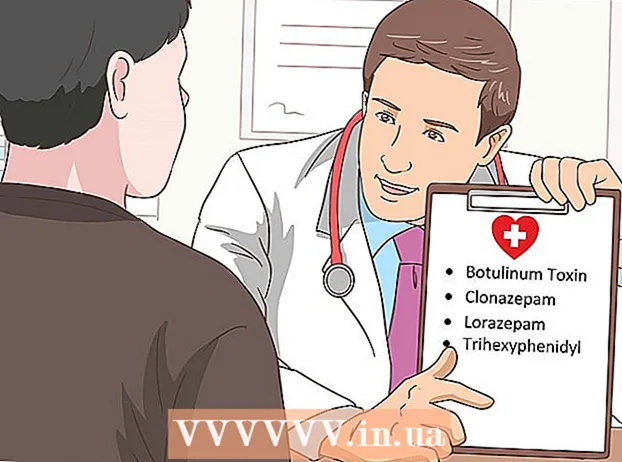Autors:
Bobbie Johnson
Radīšanas Datums:
8 Aprīlis 2021
Atjaunināšanas Datums:
26 Jūnijs 2024

Saturs
- Soļi
- 1. metode no 3: Google Earth instalēšana datorā
- 2. metode no 3: Google Earth spraudņa pārlūkam instalēšana
- 3. metode no 3: Google Earth instalēšana mobilajā ierīcē
Ikviens, iespējams, vēlas palielināt jebkuru zemeslodes vietu, redzēt apskates vietas un ainavu tikai ar vienu peles klikšķi? Izmantojot programmu Google Earth, varat pārvietoties virtuālajā pasaulē, kas izveidota, izmantojot satelītattēlus. Google Earth instalēšana prasa dažas minūtes; Jūs varat arī instalēt lietojumprogrammu savā pārlūkprogrammā vai lejupielādēt un instalēt to savā tālrunī vai planšetdatorā.
Soļi
1. metode no 3: Google Earth instalēšana datorā
 1 Pārbaudiet, vai jūsu dators atbilst programmas minimālajām prasībām. Lai programma Google Earth darbotos pareizi, datoram ir jābūt minimālajām aparatūras specifikācijām, lai nodrošinātu vienmērīgāku darbību, specifikācijām jābūt nedaudz augstākām. Mūsdienu datori ir piemēroti šim uzdevumam. Tālāk ir norādītas jūsu datora sistēmas specifikācijas, kas nepieciešamas, lai lietojumprogramma darbotos vislabāk:
1 Pārbaudiet, vai jūsu dators atbilst programmas minimālajām prasībām. Lai programma Google Earth darbotos pareizi, datoram ir jābūt minimālajām aparatūras specifikācijām, lai nodrošinātu vienmērīgāku darbību, specifikācijām jābūt nedaudz augstākām. Mūsdienu datori ir piemēroti šim uzdevumam. Tālāk ir norādītas jūsu datora sistēmas specifikācijas, kas nepieciešamas, lai lietojumprogramma darbotos vislabāk: - Windows:
- OS: Windows 7 vai 8
- CPU: Pentium 4 2,4 GHz +
- RAM: 1 GB +
- Brīva vieta cietajā diskā: 2 GB +
- Interneta savienojuma ātrums: 768 Kbps
- Videokarte: DX9 256 MB +
- Displejs: 1280x1024 +, 32 bitu
- Mac OS X:
- OS: OS X 10.6.8+
- CPU: divkodolu Intel
- RAM: 1 GB +
- Brīva vieta cietajā diskā: 2 GB +
- Interneta savienojuma ātrums: 768 Kbps
- Videokarte: DX9 256 MB +
- Displejs: 1280x1024 +, miljoniem krāsu
- Linux:
- Kodols 2.6+
- glibc 2.3.5 w / NPTL vai jaunāka versija
- x.org R6.7 vai jaunāka versija
- RAM: 1 GB +
- Brīva vieta cietajā diskā: 2 GB +
- Interneta savienojuma ātrums: 768 Kbps
- Videokarte: DX9 256 MB +
- Displejs: 1280x1024 +, 32 bitu
- Google Earth oficiāli atbalsta Ubuntu OS
- Windows:
 2 Dodieties uz Google Earth vietni. Jūs varat bez maksas lejupielādēt lietotni Google Earth no Google vietnes. Dodoties uz Google Earth vietni, jūs sagaidīs ziņojums “Hello, Earth” un nejaušs Google Maps momentuzņēmums.
2 Dodieties uz Google Earth vietni. Jūs varat bez maksas lejupielādēt lietotni Google Earth no Google vietnes. Dodoties uz Google Earth vietni, jūs sagaidīs ziņojums “Hello, Earth” un nejaušs Google Maps momentuzņēmums.  3 Noklikšķiniet uz saites "Google Earth". Lapas centrā parādīsies divas iespējas: Google Earth un Google Earth Pro. Standarta Google Earth lietojumprogramma ir pieejama bez maksas ikvienam. Pro versija ir apmaksāta, taču tajā ir vairāk rīku mārketinga speciālistiem un biznesa plānošanai.
3 Noklikšķiniet uz saites "Google Earth". Lapas centrā parādīsies divas iespējas: Google Earth un Google Earth Pro. Standarta Google Earth lietojumprogramma ir pieejama bez maksas ikvienam. Pro versija ir apmaksāta, taču tajā ir vairāk rīku mārketinga speciālistiem un biznesa plānošanai.  4 Noklikšķiniet uz opcijas "PC". Jūs tiksit novirzīts uz lapu Google Earth datoram. Šī programmas versija darbojas arī klēpjdatoros; “Datoram” nozīmē, ka datorā lejupielādējat lietojumprogrammu, nevis pārlūkprogrammu.
4 Noklikšķiniet uz opcijas "PC". Jūs tiksit novirzīts uz lapu Google Earth datoram. Šī programmas versija darbojas arī klēpjdatoros; “Datoram” nozīmē, ka datorā lejupielādējat lietojumprogrammu, nevis pārlūkprogrammu.  5 Noklikšķiniet uz pogas Lejupielādēt Google Earth. Poga atrodas Google Earth darbvirsmas lapas kolāžas apakšējā labajā stūrī.
5 Noklikšķiniet uz pogas Lejupielādēt Google Earth. Poga atrodas Google Earth darbvirsmas lapas kolāžas apakšējā labajā stūrī.  6 Izlasiet un piekrītiet Noteikumiem. Pirms lejupielādes jums jāizlasa konfidencialitātes politika. Lejupielādējot lietotni, jūs piekrītat pakalpojumu sniegšanas noteikumiem un konfidencialitātes politikai.
6 Izlasiet un piekrītiet Noteikumiem. Pirms lejupielādes jums jāizlasa konfidencialitātes politika. Lejupielādējot lietotni, jūs piekrītat pakalpojumu sniegšanas noteikumiem un konfidencialitātes politikai.  7 Noklikšķiniet uz pogas Pieņemt un lejupielādēt. Instalācijas faili tiks lejupielādēti jūsu datorā. Atkarībā no pārlūkprogrammas iestatījumiem, iespējams, būs jāapstiprina failu augšupielāde.
7 Noklikšķiniet uz pogas Pieņemt un lejupielādēt. Instalācijas faili tiks lejupielādēti jūsu datorā. Atkarībā no pārlūkprogrammas iestatījumiem, iespējams, būs jāapstiprina failu augšupielāde. - Tiks lejupielādēti jūsu operētājsistēmai pareizie instalācijas faili.

- Tiks lejupielādēti jūsu operētājsistēmai pareizie instalācijas faili.
 8 Instalējiet Google Earth. Kad instalācijas faili ir lejupielādēti, instalējiet lietotni.
8 Instalējiet Google Earth. Kad instalācijas faili ir lejupielādēti, instalējiet lietotni. - Windows - Veiciet dubultklikšķi uz instalācijas faila. Programma izveidos savienojumu ar Google Earth serveri, lai lejupielādētu dažus nepieciešamos failus. Pēc tam sāksies lietojumprogrammas instalēšana un programmas palaišana. Jums nekas cits nav jādara.
- Mac - Veiciet dubultklikšķi uz datorā lejupielādētā .dmg faila. Tiks atvērta mape ar lietotni Google Earth. Velciet lietojumprogrammas ikonu uz mapi Lietojumprogrammas. Tagad varat palaist programmu Google Earth no mapes Lietojumprogrammas.
- Ubuntu Linux - Atveriet termināli Ctrl + Alt + T, ierakstiet sudo apt-get install lsb-core, nospiediet taustiņu Enter. Pēc lsb pakotnes instalēšanas veiciet dubultklikšķi uz .deb faila. Programma tiks instalēta, un to atradīsit sadaļā Programmas → Internets.
 9 Sāciet lietot Google Earth
9 Sāciet lietot Google Earth - Varat pierakstīties savā Google kontā, lai skatītu saglabātās kartes un atrašanās vietas.
2. metode no 3: Google Earth spraudņa pārlūkam instalēšana
 1 Pārbaudiet atbilstību. Varat lejupielādēt pārlūkprogrammas spraudni, kas ļauj izmantot Google Earth tīmekļa lapās un iespējot Earth skatīšanu pakalpojumā Google Maps. Jūsu datoram jāatbilst iepriekšējā sadaļā izklāstītajām prasībām, un jūsu pārlūkprogrammai jāatbilst šādām vai jaunākām versijām:
1 Pārbaudiet atbilstību. Varat lejupielādēt pārlūkprogrammas spraudni, kas ļauj izmantot Google Earth tīmekļa lapās un iespējot Earth skatīšanu pakalpojumā Google Maps. Jūsu datoram jāatbilst iepriekšējā sadaļā izklāstītajām prasībām, un jūsu pārlūkprogrammai jāatbilst šādām vai jaunākām versijām: - Chrome 5.0+
- Internet Explorer 7+
- Firefox 2.0+ (3.0+ OS X)
- Safari 3.1+ (OS X)
 2 Dodieties uz Google Earth vietni. Jūs varat lejupielādēt spraudni no Google vietnes. Dodoties uz Google Earth vietni, jūs sagaidīs ziņojums “Hello, Earth” un nejaušs Google Maps momentuzņēmums.
2 Dodieties uz Google Earth vietni. Jūs varat lejupielādēt spraudni no Google vietnes. Dodoties uz Google Earth vietni, jūs sagaidīs ziņojums “Hello, Earth” un nejaušs Google Maps momentuzņēmums.  3 Noklikšķiniet uz saites "Google Earth". Lapas centrā parādīsies divas iespējas: Google Earth un Google Earth Pro. Google Earth spraudnis ir pieejams bez maksas ikvienam.
3 Noklikšķiniet uz saites "Google Earth". Lapas centrā parādīsies divas iespējas: Google Earth un Google Earth Pro. Google Earth spraudnis ir pieejams bez maksas ikvienam.  4 Noklikšķiniet uz opcijas "Web versija". Tiks ielādēta Google Earth spraudņa lapa. Google piedāvās spraudni instalēt automātiski. Atkarībā no pārlūkprogrammas iestatījumiem jums būs jāapstiprina instalēšana.
4 Noklikšķiniet uz opcijas "Web versija". Tiks ielādēta Google Earth spraudņa lapa. Google piedāvās spraudni instalēt automātiski. Atkarībā no pārlūkprogrammas iestatījumiem jums būs jāapstiprina instalēšana. - Pārlūkprogrammas darbības laikā Firefox lietotāji nevarēs instalēt spraudni. Tas nozīmē, ka spraudnis jāinstalē, izmantojot citu pārlūkprogrammu. Spraudnis ir universāls visām pārlūkprogrammām.
 5 Pārbaudiet spraudni. Kad spraudnis ir instalēts, atsvaidziniet F5 lapu.Lapas vidū redzēsit Google Earth globusu.
5 Pārbaudiet spraudni. Kad spraudnis ir instalēts, atsvaidziniet F5 lapu.Lapas vidū redzēsit Google Earth globusu. - Zem zemeslodes var redzēt arī ziņojumu, ka spraudnis ir veiksmīgi instalēts.
3. metode no 3: Google Earth instalēšana mobilajā ierīcē
 1 Atveriet savai ierīcei paredzēto lietotņu veikalu. Google Earth ir pieejams Android un iOS ierīcēm. Lietojumprogrammu var izmantot tālruņos un planšetdatoros.
1 Atveriet savai ierīcei paredzēto lietotņu veikalu. Google Earth ir pieejams Android un iOS ierīcēm. Lietojumprogrammu var izmantot tālruņos un planšetdatoros. - Saites uz lietojumprogrammu varat atrast Google Earth vietnē, atlasiet opciju "Mobilajām ierīcēm" un savai ierīcei piemērotu saiti.
 2 Atrodiet lietotni Google Earth. Noteikti lejupielādējiet bezmaksas un licencētu lietotni no Google Inc.
2 Atrodiet lietotni Google Earth. Noteikti lejupielādējiet bezmaksas un licencētu lietotni no Google Inc.  3 Instalējiet lietotni. Android ierīcēs noklikšķiniet uz pogas Instalēt, lai sāktu programmas lejupielādi. IOS ierīcēs noklikšķiniet uz pogas Bezmaksas un pēc tam uz pogas Instalēt. Iespējams, jums būs jāievada sava konta parole.
3 Instalējiet lietotni. Android ierīcēs noklikšķiniet uz pogas Instalēt, lai sāktu programmas lejupielādi. IOS ierīcēs noklikšķiniet uz pogas Bezmaksas un pēc tam uz pogas Instalēt. Iespējams, jums būs jāievada sava konta parole. - Lietotni var lejupielādēt, izmantojot Wi-Fi savienojumu.
 4 Atveriet lietotni. Kad lietotne ir instalēta, tai vajadzētu parādīties sākuma ekrānā vai lietotņu sarakstā. Noklikšķiniet uz lietojumprogrammas ikonas, lai to palaistu. Ieteicams iziet nelielu apmācību, lai iemācītos un pierastu pie lietotnes lietošanas.
4 Atveriet lietotni. Kad lietotne ir instalēta, tai vajadzētu parādīties sākuma ekrānā vai lietotņu sarakstā. Noklikšķiniet uz lietojumprogrammas ikonas, lai to palaistu. Ieteicams iziet nelielu apmācību, lai iemācītos un pierastu pie lietotnes lietošanas. - Pēc noklusējuma Google Earth nosaka skatpunktu, pamatojoties uz jūsu atrašanās vietu, izmantojot GPS un Wi-Fi savienojumus.